
Universal Google Analytics ile BigQuery Bağlantısı
Google, 1 Temmuz 2023 tarihi itibariyle Universal Analytics’in kullanımdan kalkacağını açıkladı. Detaylara bu yazımızdan ulaşabilirsiniz. Bu nedenle BigQuery bağlantısı gerçekleştirip geçmiş verinin saklanma gerekliliği önem kazanmıştır.
BigQuery Nedir?
BigQuery, büyük veri kümelerinin süper hızlı sorgularını çalıştırmanıza olanak tanıyan bir bulut veri ambarıdır.
Bir Google Analytics 360 hesabındaki session ve hit verilerini BigQuery’ye aktarabilir ve ardından tüm Analytics verilerinizi sorgulamak için SQL benzeri bir sözdizimi kullanabilirsiniz.
BigQuery kullanılan depolama ve gerçekleştirilen sorgu başına ücretlendirme yapmaktadır. Her ay kullanılan 10 GB depolama ve 1 TB sorgu ücretsizdir. Belirtilen kullanımlar aşıldığında gerçekleşecek ücretlendirme bilgisine buradan ulaşabilirsiniz.
BigQuery Bağlantısı İçin Neler Gerekiyor?
- Universal Google Analytics 360 hesabı (Hesap 360 değilse BigQuery bağlantısı gerçekleştiremezsiniz.)
- Google Cloud Platform hesabı
BigQuery Bağlantısı Nasıl Yapılır?
Aşama 1: Google API Console projesi oluşturun ve BigQuery’yi aktifleştirin.
- Google APIs Console’a giriş yapın.
- Google API Console projesi oluşturun. (Yeni proje oluşturabilir ya da var olan projenizi seçebilirsiniz.)
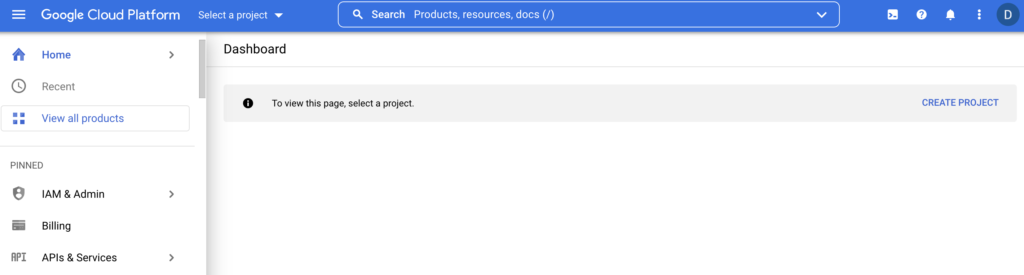
- Sol üst köşede yer alan navigasyon menüsünü açın ve APIs & Services’i tıklayın. Daha sonra Library’ye tıklayın.
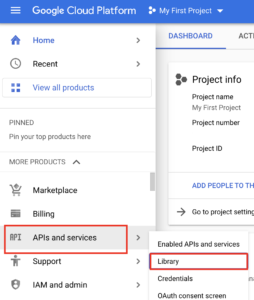
- Arama alanına BigQuery API yazın ve çıkan sonuca tıklayın. Yönlendiğiniz sayfada Enable butonuna tıklayarak aktifleştirin.
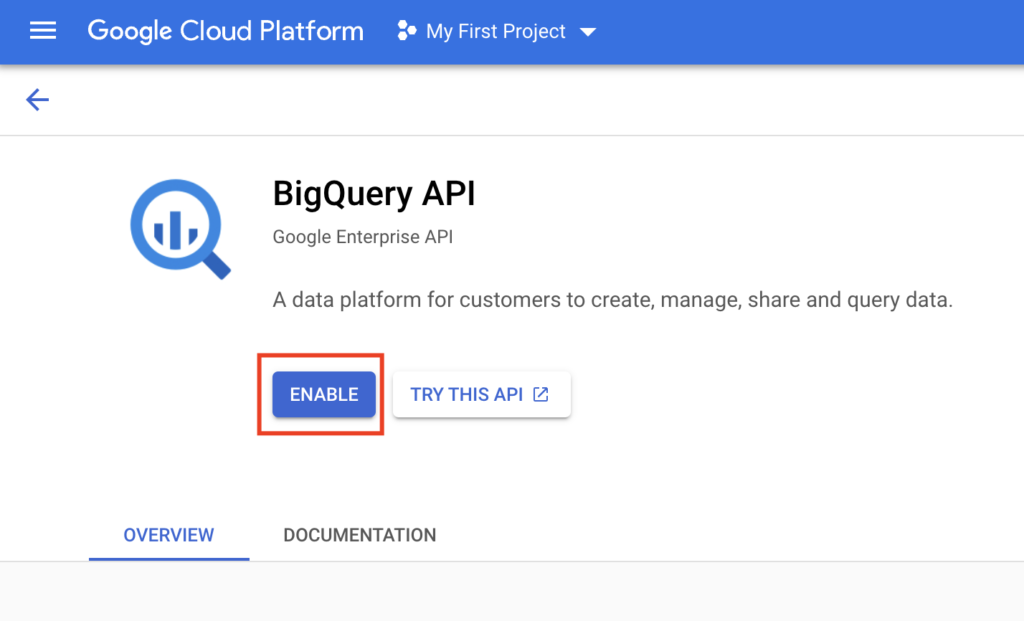
Aşama 2: Projenizi BigQuery bağlantısı için hazırlayın.
- Proje için Billing (faturalandırma) etkinleştirmesi yapıldığından emin olun. Eğer Billing etkinleştirmesi gerçekleştirmediyseniz, sol üst köşede yer alan navigasyon menüsünü açın ve Billing’e tıklayın
- Bir projeye faturalandırma uygulamak için bir faturalandırma hesabı olması gerekmektedir. Tek bir faturalandırma hesabı birden çok proje arasında paylaşılabilir. Faturalandırma hesabını oluşturmak için API konsolundaki adımları izleyin.
- Varsa ücretsiz denemeyi kabul edin. Ücretsiz deneme sona erdikten sonra BigQuery’nin dışa aktarılan verileri almaya devam etmesi için fatura ayrıntılarını da girmeniz gerekir.
- Faturalandırma etkinleştirmesinin tamamlandığından emin olun. Aşağıdaki aşamaları takip ederek kontrol sağlayabilirsiniz:
- https://console.cloud.google.com/bigquery adresinde projenizi açın
- Projede bir veri seti oluşturmaya çalışın.
- Proje adının yanındaki üç noktaya tıklayın, ardından “Create dataset” butonuna tıklayın. Veri kümesini oluşturabiliyorsanız, faturalandırma doğru şekilde ayarlanmıştır. Eğer ki herhangi bir hata ile karşılaşırsanız, faturalandırmanın etkinleştirildiğinden emin olun.
- Service account’u projenize ekleyin. analytics-processing-dev@system.gserviceaccount.com’u projenin bir üyesi olarak ekleyin ve proje düzeyindeki iznin “Editor” olarak ayarlandığından emin olun. Verileri Analytics’ten BigQuery’ye aktarmak için “Editor” rolü gereklidir.
Aşama 2.1: [Opsiyonel] BigQuery Dataset’inizi AB (EU) depolaması için hazırlayın
Not: Veriler varsayılan olarak ABD’de konumlanmıştır. Eğer verilerinizin konumunu AB olarak belirlemek istemiyorsanız 3. adıma geçebilirsiniz.
- https://console.cloud.google.com/bigquery adresinde projenizi açın ve “Create data set” butonuna tıklayın.
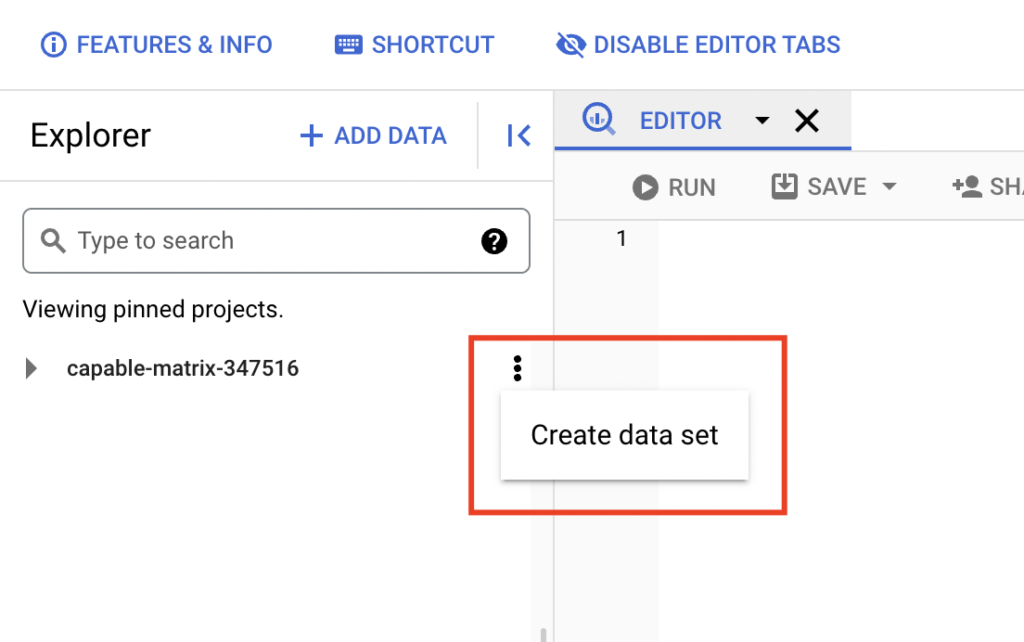
- İlgili alanları doldurup “CREATE DATA SET” butonuna tıklayınız.
- “Data location” alanında “eu” seçeneğini işaretleyin.
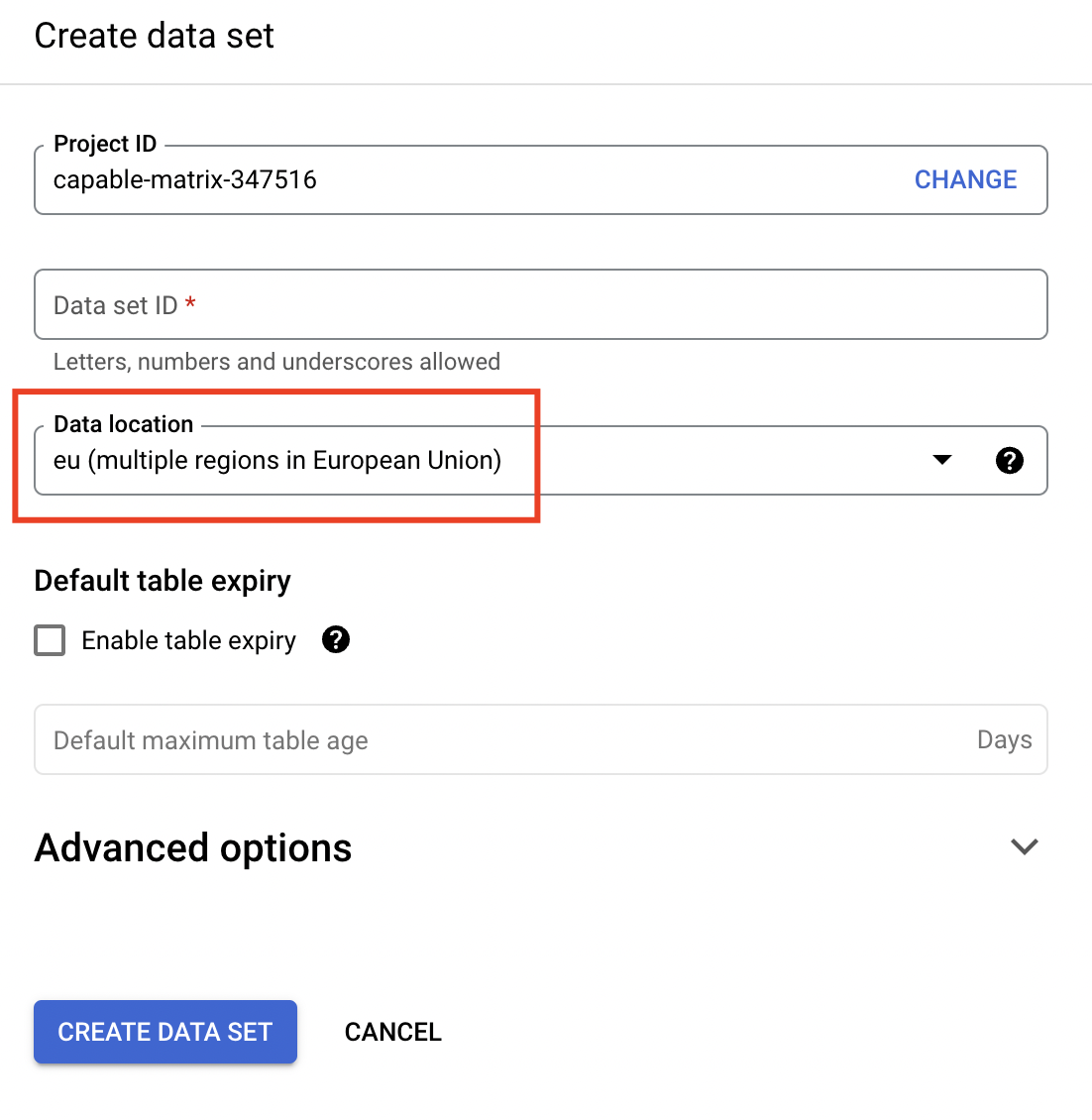
- “Data set ID” alanına Analytics View ID’yi girmeniz gerekmektedir.
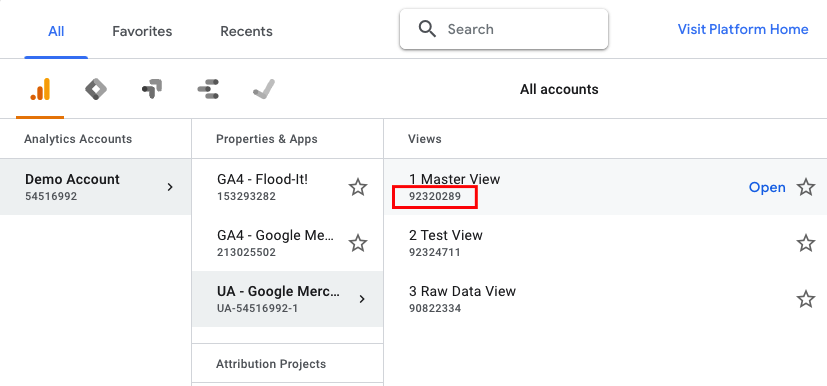
- Eğer BigQuery’nin verinizi otomatik olarak silmesini istemiyorsanız, “Enable table expiry” seçeneğinin işaretlenmediğinden emin olun.
- “Data location” alanında “eu” seçeneğini işaretleyin.
Aşama 3: BigQuery ve Google Analytics 360 bağlantısı
Not: Mülk (Property) başına yalnızca 1 görünüm (View) bağlayabilirsiniz.
İlk iki adımı tamamladıktan sonra, Analytics Yöneticisinden BigQuery Export’u etkinleştirebilirsiniz.
- Google Analytics’te oturum açın. Bağlantıyı tamamlayabilmek için oturum açtığınız e-posta adresinin aşağıdaki koşulları tamamıyla sağlaması gerekmektedir:
- BigQuery projesine “Owner” erişimi,
- Bağlantı gerçekleştirmek istediğiniz görünümü içeren Analytics mülkü için “Editor” (Düzenleyici) rolü
- Yönetici butonuna tıklayın ve bağlamak istediğiniz görünümü içeren Analytics 360 mülküne gidin.
- Mülk sütununda, “Tüm Ürünler” butonuna ve ardından “BigQuery Bağlantısı Oluştur” butonuna tıklayın.
- BigQuery proje numaranızı veya kimliğinizi girin. (Proje numaranızı ve kimliğinizi bu linkteki aşamaları takip ederek bulabilirsiniz.)
- Bağlamak istediğiniz görünümü seçin.
- İsteğe bağlı olarak, günlük başarı ve/veya başarısızlık bildirimlerini almak istediğiniz e-posta adreslerini seçin.
- İsteğe bağlı olarak, geçerli gün dışa aktarma tercihinizi seçin. Fakat sürekli dışa aktarma seçeneği, gönderilen GB başına 0,05 dolar ek ücret içeren Cloud streaming service’i kullanmaktadır.
- Faturalandırmayı etkinleştirdiğinizi ve projenize ilgili kredileri veya kuponları uyguladığınızı onaylayın.
- Kaydet’e tıklayın.
- Dışa aktarmayı durdurmanız gerekiyorsa, bu sayfaya dönün ve BigQuery bölümünde “Bağlantıyı Ayarla” butonuna tıklayın.


